
Kazalo:
- Avtor John Day [email protected].
- Public 2024-01-30 12:05.
- Nazadnje spremenjeno 2025-01-23 15:09.




Ta začetni komplet ESPWatch je namenjen začetnikom, da se naučijo ustvariti uro ESP s podrobnim vodnikom. Začetniki se morajo potopiti v elektronski svet z 1 do 2 urami učenja, neelektronski zaganjalnik pa lahko ustvari to uro ESP, da uživajte v veselju, da nekaj ustvarite sami.
ESPWatch temelji na modulu ESP12 WIFI, v realnem času prejema z internetnega strežnika in lahko tudi daljinsko upravlja lokalne instrumente, kot so rele/LED/ventilator. S tem učenjem se boste naučili osnovnih veščin spajkanja komponent/programiranja Arduino/uporabe WIFI/osnovnega protokola http, prvega in enostavnega koraka v svet elektronike/programiranja.
Tam smo pripravili tudi enostaven ovitek/pas za uro, tako da lahko v nekaj minutah deluje na zapestju. Ste pripravljeni pokazati to kul uro, ki ste jo izdelali sami?
Specifikacija:
1. Kompleti s podrobnim vodnikom za učence;
2. Video za učenje;
3. Na podlagi Arduino IDE/ESP;
4. Ura v realnem času + Daljinski upravljalnik;
5. Odprta strojna oprema+ Odprta programska oprema;
6. Za starost 12+;
Seznam paketov: 0,96 -palčni IIC OLED X1
ESP-12S x1
Gumb x3
3.7V Lipo baterija x1
Micro USB x1
Stikalo x1
pas za urex1
Akrilna lupina x1
Nekateri upori in kondenzatorji
Nekaj bakrenega stebra in vijaka
Korak: Nastavite Arduino IDE
Sledite navodilom za nastavitev Arduino IDE za ESP8266
Klikni tukaj.
2. korak: Povezava strojne opreme

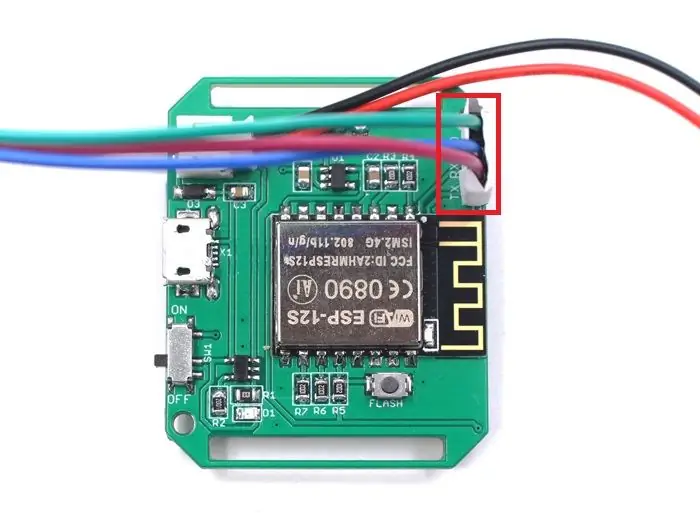
2.1 Priključite baterijo
2.2 Priključite GND, RX in TX na adapter USB-to-Serial
Ura -> USB v serijski GND GND
TX RX
RX TX
3. korak: Prenesite kodo v pametno uro in rele
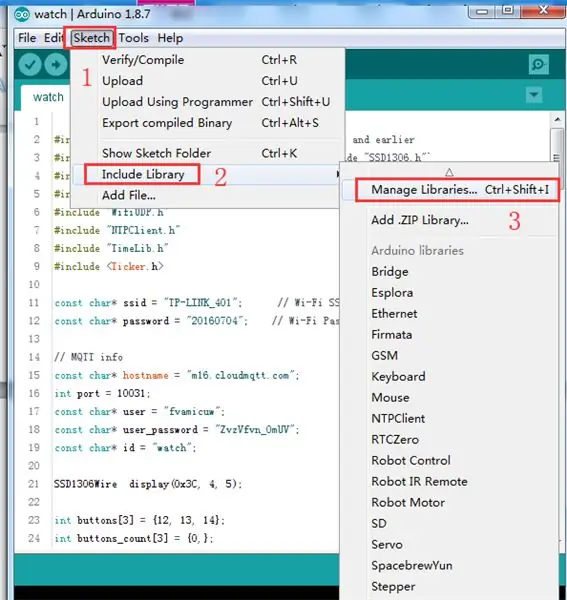

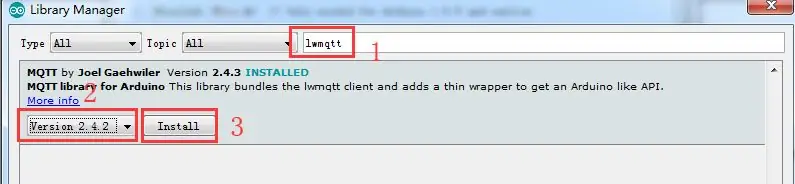
Ta primer bo dobil čas od strežnika NTP, prikazal datum in čas na OLED -u ter upravljal rele prek vodila za sporočila MQTT.
3.1 Odvisnosti
*arduino-mqtt
*ThingPulse ESP8266 OLED SSD1306
*TimeLib
Za iskanje teh knjižnic v Upravitelju knjižnic lahko poiščemo »ntpclient«, »lwmqtt«, »esp ssd1306« in »merjenje časa«. Nato jih namestite.
3.2 Uporabite CloudMQTT kot posrednika tukaj.
3.2.1 Prijavite se v CloudMQTT in ustvarite primerek
3.3 Prenesite skice watch/watch.ino na uro
Prenesite kodni obrazec tukaj.
3.3.1 Odprite skice watch.ino, spremenite SSID in passowrd Wi-Fi ter spremenite ime gostitelja, vrata, uporabnika in geslo za uporabnika za MQTT.
3.3.2 Izberite desno ploščo in priključek za com
3.3.4 Držite tipko FLASH; SW1 vklopite ESP8266, da preklopite ESP8226 v način zagonskega nalagalnika.
3.3.5 Kliknite gumb za nalaganje, naložite kodo
3.4 Prenesite skice rele/relay.ino v relejni modul
3.4.1 Odprite skice, spremenite SSID in passowrd Wi-Fi ter spremenite ime gostitelja, vrata, uporabnika in geslo za uporabnika za MQTT
Opomba: vrata morajo biti enaka kot ura.
3.4.2 ESP-01S: Uporabite razhroščevalnik ESP8266, samodejno ponastavite, ko naložite kodo. Enako kot NodeMCU.
3.4.3 Priključite ESP-01 na iskalnik napak ESP8266.
3.4.4 Odprite rele skic.ino
3.4.5 Izberite desno ploščo
3.4.6 Kliknite gumb za nalaganje in naložite kodo.
4. korak: Zdaj lahko za nadzor uporabite pametno uro



4.1 Prikaz časa pametne ure:
4.2 Za upravljanje luči in ventilatorja uporabite gumba "S1" in "S2".
1) Pritisnite S1, izberite uporabniški vmesnik za upravljanje svetlobe, pritisnite S2 za vklop ali izklop luči.
2) Pritisnite S1, izberite uporabniški vmesnik za upravljanje ventilatorja, pritisnite S2 za vklop ali izklop ventilatorja.
Priporočena:
Ura za upokojitev / štetje navzgor / ura Dn: 4 koraki (s slikami)

Ura za upokojitev / Odštevanje / Ura Dn: Nekaj teh 8-palčnih LED matričnih zaslonov 8x8 sem imel v predalu in razmišljal, kaj bi z njimi. Navdihnjen z drugimi navodili sem dobil idejo, da bi sestavil zaslon za odštevanje/navzgor za odštevanje do prihodnjega datuma/časa in če je ciljni čas p
ESP8266 Omrežna ura brez RTC - Nodemcu NTP Ura brez RTC - PROJEKT INTERNETNE URE: 4 koraki

ESP8266 Omrežna ura brez RTC | Nodemcu NTP Ura brez RTC | PROJEKT INTERNETNE URE: V projektu bo izdelan projekt ure brez RTC, vzelo si bo čas za internet z uporabo WiFi in ga bo prikazal na zaslonu st7735
Začnite z Esp 8266 Esp-01 z Arduino IDE - Namestitev plošč Esp v Arduino Ide in programiranje Esp: 4 koraki

Začnite z Esp 8266 Esp-01 z Arduino IDE | Namestitev plošč Esp v Arduino Ide in programiranje Esp: V tem navodilu se bomo naučili, kako namestiti plošče esp8266 v Arduino IDE in kako programirati esp-01 in naložiti kodo vanj. Ker so plošče esp tako priljubljene, sem razmišljal, da bi popravil navodila za to in večina ljudi se sooča s težavo
C51 4 -bitna elektronska ura - lesena ura: 15 korakov (s slikami)

C51 4 -bitna elektronska ura - lesena ura: ta vikend sem imel nekaj prostega časa, zato sem šel naprej in sestavil to 4 -bitno elektronsko digitalno uro za 2,40 USD, ki sem jo pred časom kupil pri AliExpressu
Ura Gixie: Najlepša ura s sijočo cevjo: 4 koraki

Ura Gixie: Najlepša ura s svetlečo cevko: Nixie Tube mi je zelo všeč, vendar je predraga, tega si ne morem privoščiti. Tako sem pol leta ustvarjal to uro Gixie. Ura Gixie je dosežena z osvetlitvijo ws2812 za izdelavo akrilne svetlobe. Potrudim se, da bi bila cev RGB tanjša
